第 5 章 服务可用性管理器 GUI
本章讨论以下主题:
搜索服务对象
服务对象是一种 Sun Management Center 组合对象。 这种组合对象与服务的本地视图和网络视图关联。服务对象由综合事务模块和服务元素模块组成。有关综合事务模块的详细信息,请参见第 3 章,综合事务模块。有关服务元素模块的详细信息,请参见第 4 章,服务元素模块。应该使用 Sun Management Center 搜索机制来创建服务对象。请参见下图:“修改服务对象”对话框示例。
图形 5–1 使用“创建对象”实用程序创建服务对象

可以使用 Sun Management Center 搜索机制来搜索名为服务对象的对象。也可以使用“创建组合对象节点”实用程序,选择“服务对象”作为对象类型来创建服务对象。有关详细信息,请参见“创建对象” in Sun Management Center 3.5。
修改服务对象
“修改服务对象”对话框用于添加和删除服务对象中的服务。 访问“修改服务对象”对话框之前,必须先选择服务对象。退出对话框之前,可以执行多次修改。请仅使用服务可用性管理器 GUI 中的“修改服务对象”对话框,而不要使用 Sun Management Center 3.5 控制台中的“编辑”菜单来添加或删除服务,因为这样操作会影响数据的完整性。请参见下图:如何添加服务对象的示例。
图形 5–2 添加服务对象
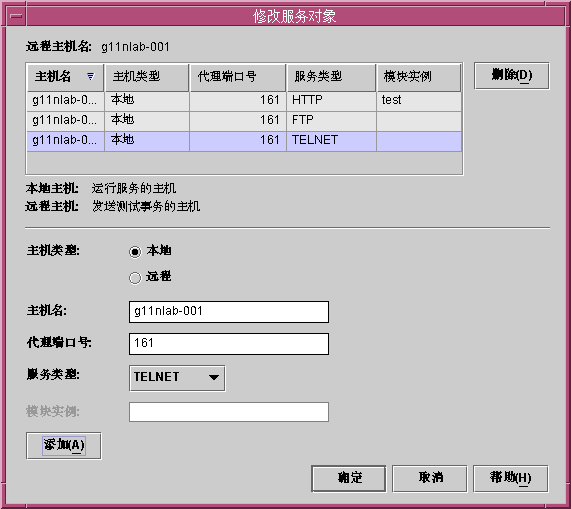
向服务对象中添加服务
-
从 Sun Management Center 3.5 拓扑窗口菜单中,在所需的服务对象上单击鼠标按钮 3。
将显示弹出菜单。
-
选择“修改服务对象”。
将显示“修改服务对象”对话框。
-
在“主机类型”字段中选择“本地”或“远程”单选按钮。
-
如果需要,请在适当的文本字段中输入主机名和代理端口号。
有关这些字段的详细信息,请参见附录 A,配置和模块参数参考。
-
从“服务类型”下拉菜单中,选择要监视的服务的名称。
-
如果需要,请在文本字段中提供模块实例。
-
单击“添加”。
服务可用性管理器将信息输入到“修改服务对象”对话框顶部的表中。请验证信息是否正确。
-
单击“确定”将该项添加到服务对象中并退出。
从服务对象中删除服务
-
从 Sun Management Center 3.5 拓扑窗口菜单中,在所需的服务对象上单击鼠标按钮 3。
将显示弹出菜单。
-
选择“修改服务对象”。
将显示“修改服务对象”对话框。
-
选择要删除的服务所在的行。
-
单击“删除”按钮。
包含相应服务的行将从表中删除。
-
单击“确定”删除服务对象中的项并退出。
服务管理器 GUI
服务管理器 GUI 在单个视图中显示某个服务对象中包含的所有服务的可用性。服务管理器只能链接到 Sun Management Center 3.5 Java 控制台。服务管理器动态更新表中的数据,以反映服务的实时状态。您可以选择从本地主机或远程主机查看某个服务的详细信息,还可以过滤显示的内容。有关过滤的详细信息,请参见过滤服务。请参见下图:服务管理器的示例。
图形 5–3 服务管理器
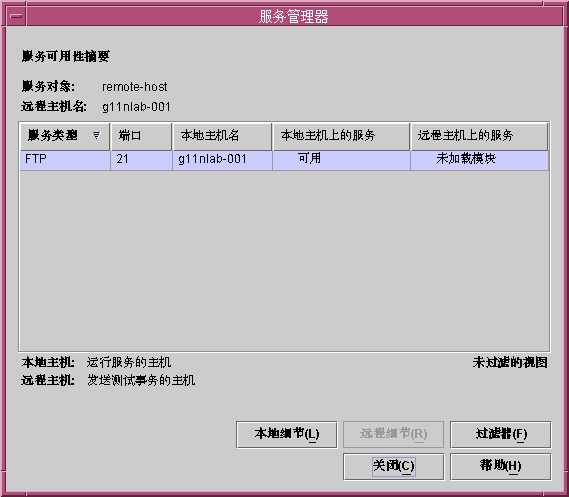
可以使用服务管理器或“修改服务对象”对话框访问正在监视的服务。可以通过 Sun Management Center 3.5 控制台的菜单访问服务管理器或“修改服务对象”对话框。
访问服务管理器或修改服务对象
-
搜索服务对象。
有关详细信息,请参见“创建对象” in Sun Management Center 3.5。
-
选择服务对象。
-
单击鼠标按钮 3,打开弹出菜单。
该菜单有两个选项:“服务管理器”和“修改服务对象”。
-
从菜单中选择“服务管理器”或“修改服务对象”。
-
从服务管理器中,可以查看所监视的服务的状态。
-
从修改服务对象中,可以修改服务对象中包含的服务。
-
过滤服务
服务可用性管理器过滤器可用于仅显示所需的服务。可以选择根据“警报”、“本地主机”、“可用的服务”、“远程主机访问”或“本地主机访问”进行过滤,从而自定义显示的内容。过滤后的视图无法保存。
过滤服务
-
访问服务管理器
有关详细步骤,请参见访问服务管理器或修改服务对象。
-
单击“服务管理器”对话框中的“过滤”。
将显示“服务对象过滤器”对话框。
-
选择所需的过滤选项。
不能保存过滤后的视图。
-
单击“确定”应用过滤并关闭窗口。
- © 2010, Oracle Corporation and/or its affiliates
